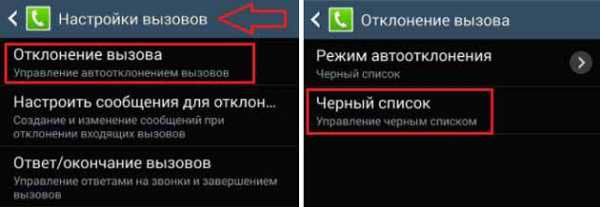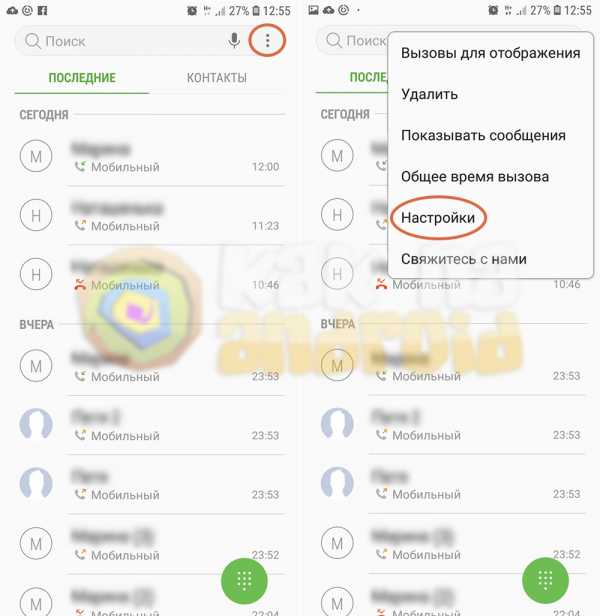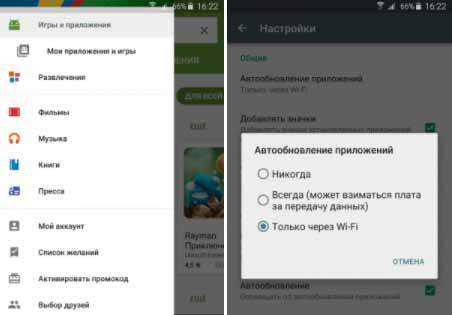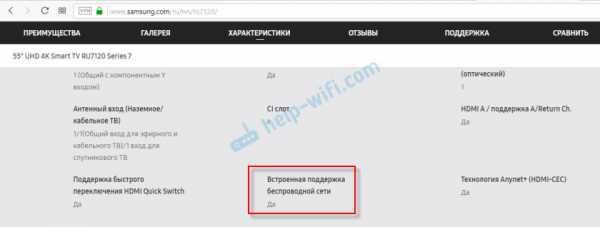Как обновить телевизор самсунг смарт тв через интернет
обновление прошивки телевизора через интернет, флешку
Автор Андрей Семенов На чтение 7 мин.
Телевизоры последних поколений – это сложные электронные устройства, подобные компьютерам. Кроме просмотра фильмов, телепередач или спортивных матчей они помогают владельцам общаться с друзьями в социальных сетях, или, к примеру, читать газеты онлайн. Встроенная операционная система управляет всеми процессами, происходящими внутри телевизора. Именно для нее и пишутся специальные приложения и виджеты.
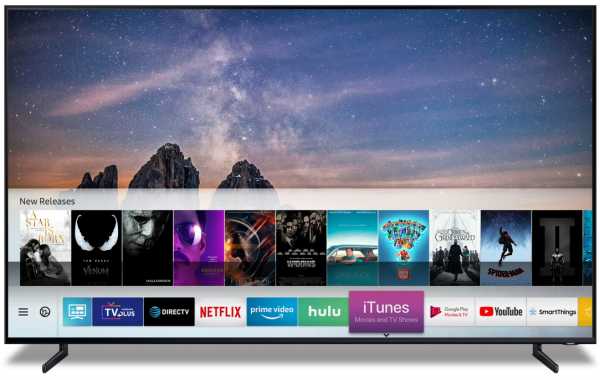
Почему же нужно обновлять прошивку? Прежде всего, в новых версиях устраняются ошибки и недочеты старых, выявленные в процессе работы. Кроме того, некоторые обновления повышают скорость работы приложений. И, наконец, в свежих версиях присутствует функционал, отсутствующий в старых – например, новые, специально разработанные виджеты.
Операционная система, которую использует компания Самсунг для Смарт ТВ, называется Tizen. Она базируется на ядре Linux, и устанавливается также на других устройствах этой фирмы – смарт-часах или смартфонах. В отличие от телевизоров с ОС Андроид, телевизоры с Tizen имеют более богатый функционал и понятные настройки. Компанией разработан также собственный браузер.
Как понять, что нужно обновить Смарт ТВ Самсунг
Представим обычную ситуацию – вы купили новый телевизор, принесли его домой, и подключили к сети. После небольшой настройки Смарт ТВ можно наслаждаться благами цивилизации. Обычно в список популярных приложений первым делом попадают спортивные каналы, Ютуб, и онлайн-кинотеатры. У мужчин классическая триада футбол-баскетбол-хоккей иногда разбавляется боксом. Представительницы прекрасной половины предпочитают просмотры кулинарных блогов, а также каналов моды и стиля. Для подрастающего поколения включаются детские каналы.
Но вдруг пользователи начинают замечать что-то необычное.
Пропадают некоторые приложения, телевизор начинает «подтормаживать», перестает распознавать некоторые типы файлов, ухудшается качество воспроизводимого аудио- и видеоконтента.
Эти сигналы говорят о том, что пришло время обновить Смарт ТВ. Для того, чтобы сделать это, не нужны специальные умения, будет достаточно обычных навыков работы с компьютером.
Как узнать текущую версию прошивки
Перед тем, как обновить прошивку, нужно сначала узнать ее версию. Она указывается в одном из подпунктов настроек. В разных сериях телевизоров этот подпункт называется по-разному.

Для телевизоров серий R-, N-, M-, Q-, LS-серий нужно выбрать путь:
«Menu» => «Настройки» => «Поддержка» => «Об этом телевизоре».
В последнем подпункте содержится информация о телевизоре – код модели, серийный номер, МАС-адрес и другие сведения. Нас интересует строчка «Версия ПО». Если она не отображается на экране, нажмите стрелку «вниз», чтобы показались недостающие строки текста.

Для телевизоров К-серии:
«Menu» => «Настройки» => «Поддержка» => «Обращение в Samsung».
Смотрите версию ПО аналогично предыдущим сериям.
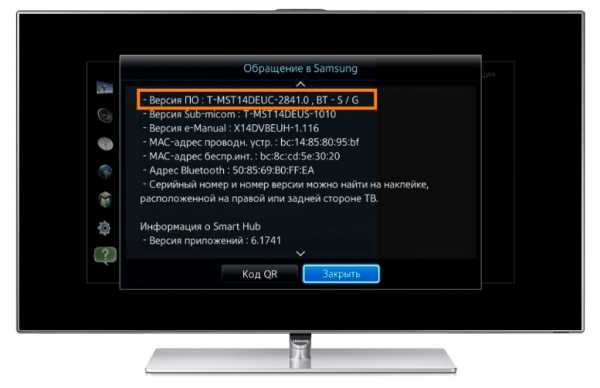
Для телевизоров J-, Н-, F- и Е-серий:
«Menu» => «Поддержка» => «Обращение в Samsung».
Смотрите версию ПО аналогично предыдущим сериям.
Затем запишите на бумаге номер текущей версии ПО, чтобы потом сравнить его с номером последней версии на сайте.
Как обновить прошивку телевизора Самсунг
Следует помнить, что операционная система телевизора обязательно нуждается в модернизации. Прошивать Смарт ТВ – не такое сложное дело, как может показаться. С этим справится любой пользователь, имеющий опыт работы с компьютером и выход в интернет. После обновления Smart TV Samsung устраняются недоработки программного обеспечения, повышается быстродействие системы, становятся доступными новые функции.
Обновить прошивку Смарт ТВ можно двумя способами – по сети или через USB. Оба способа имеют свои плюсы и минусы, но результат при этом будет абсолютно идентичным. После обновления ПО повышается стабильность работы телевизора, исправляются различные ошибки предыдущих версий. Рассмотрим оба этих варианта.
Обновление по сети
Этот способ является менее трудоемким, но более рискованным. Во время обновления ПО телевизор, подключенный к интернету, скачивает файл новой прошивки на флеш-накопитель, затем автоматически его открывает и устанавливает. Но сетевые подключения иногда бывают нестабильными.
Чтобы избежать поломки телевизора, нужно прежде всего обеспечить бесперебойную связь.
Для этого проверьте Ethernet-кабель, либо настройки беспроводного подключения по Wi-Fi (если телевизор его поддерживает). Не используйте этот способ при нестабильной связи или низкоскоростном интернете.
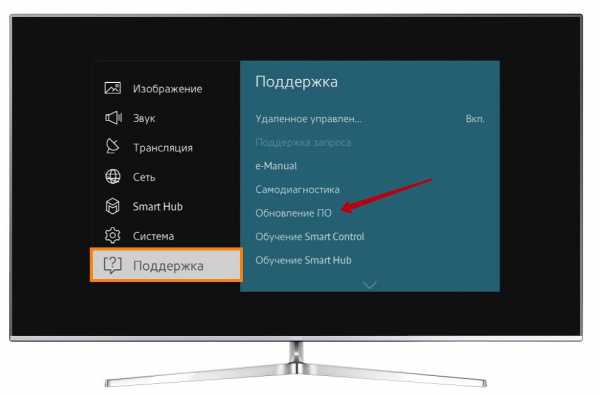
Чтобы обновить телевизор Самсунг Смарт ТВ через интернет, следует выбрать в меню настроек:
«Menu» => «Поддержка» => «Обновление ПО».
В этом пункте есть два подпункта – «Обновить сейчас» (в некоторых моделях он называется «По сети»), и «Автоматическое обновление». Необходимо выбрать первый подпункт. Телевизор начнет поиск обновленной версии прошивки, и на экране появится сообщение о том, что новая версия доступна. После нажатия кнопки «Да» телевизор приступит к ее загрузке.
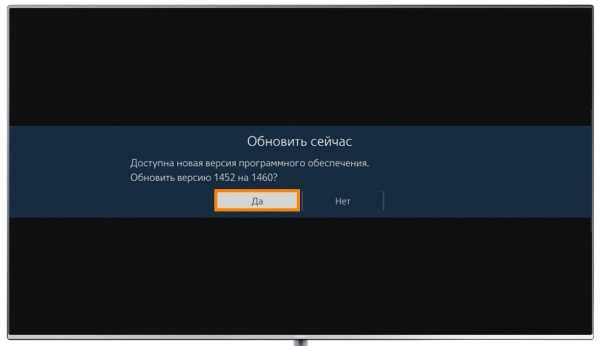
Если обновление будет успешным, телевизор автоматически выключится, и снова включится.
Внимание: категорически запрещается выключать телевизор во время установки обновления! Это может привести к его некорректной работе или поломке.
Обновление через USB
Этот способ требует больше времени, но безопаснее первого. Он пригодится тем пользователям, которые приобрели телевизор без доступа в интернет, или у которых сеть временно недоступна. Сначала следует узнать номер текущей версии ПО, установленного на телевизоре, а также номер модели. Как это сделать – мы описывали выше.
Все необходимые данные лучше всего записать на бумаге.
Еще нам понадобится компьютер или ноутбук, подключенный к интернету, и чистая флешка для Самсунг Смарт ТВ емкостью не менее 4 Гб. Предварительно ее следует отформатировать в файловой системе FAT32.
Пользуясь компьютером, зайдите на страницу поддержки на официальном сайте компании «Самсунг» по адресу https://www.samsung.com/ru/support/. В поисковом окне введите номер вашей модели, и перейдите на нужную страницу.
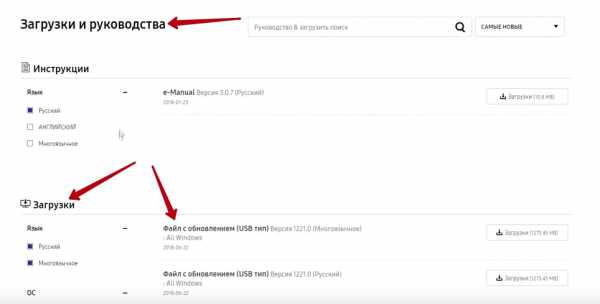
Нажмите на «Загрузки и руководства», и прокрутите страницу вниз.
Вы увидите список файлов с обновлениями и номерами версий. Сравните версию вашей прошивки с представленной на сайте.
Загружать файлы следует лишь в том случае, когда номер вашей установленной версии окажется меньшим, чем в списке загрузок.
Нажмите на кнопку «Загрузки», которая расположена напротив выбранной версии, и сохраните установочный файл на компьютере. Обратите внимание, что он имеет формат .zip, и его следует разархивировать любой соответствующей программой. Сохраните разархивированный файл на флешку, и вставьте ее в разъем USB на задней панели телевизора.

Затем необходимо найти в настройках пункт обновления через USB:
«Menu» => «Поддержка» => «Обновление ПО» => «Обновить сейчас».
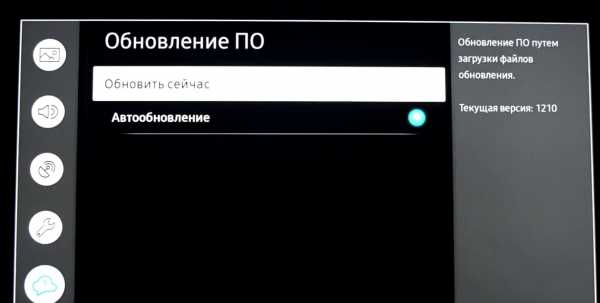
На экране появится сообщение с предложением поиска файлов обновления на подключенном USB-устройстве. Нажмите кнопку «Да».
После нахождения файлов снова нажмите «Да», чтобы обновить прошивку. После обновления телевизор автоматически перезагрузится.
Внимание: категорически запрещается выключать телевизор, или вытаскивать флешку во время установки обновления!
Что делать если слетела прошивка
Да, к сожалению, такое иногда случается. Современный телевизор – это сложное высокотехнологичное устройство, которое может давать сбои. Как распознать эту неприятность? Перечислим некоторые из симптомов:
- при включении телевизора он «зависает», не реагируя на нажатия кнопок
- отсутствие изображения
- искажение символов в меню
- искажение картинки: может быть только половина изображения, или оно смещено
- невозможно изменить настройки
Если сбой произошел по вине программного обеспечения, его возможно исправить.
Для этого необходимо перепрошивать Смарт ТВ, используя USB-флешку.
Как это сделать – мы рассказали выше. В абсолютном большинстве случаев проблема легко решается. После обновления ПО операционная система телевизора начинает работать без ошибок. Благодаря этому уменьшается время отклика после нажатия кнопок, а также можно будет установить новые, недоступные ранее приложения. Рекомендуем регулярно обновлять прошивку и наслаждаться бесперебойной работой телевизора!
Как обновить приложение на Samsung Smart TV? - ITV
На большинстве смарт-устройств Samsung по умолчанию включено автоматическое обновление. Пока ваш телевизор включен и подключен, обновления ITV Hub будут автоматически отправляться на ваше устройство по мере их появления. Мы настоятельно рекомендуем включить автоматические обновления, чтобы у вас всегда была самая последняя и лучшая версия приложения!
Некоторые пользователи сообщали о проблемах при обновлении приложений на телевизоре. Иногда может пройти несколько раз, прежде чем приложение будет полностью загружено и установлено, поэтому мы рекомендуем повторить попытку через несколько часов, если у вас не получилось с первого раза.
Если вы решили не включать автоматические обновления, вы все равно можете выполнить обновление вручную.
Чтобы вручную обновить приложение ITV Hub на телевизорах Samsung Smart TV 2014 года выпуска и новее:
- Включить телевизор
- Перейдите к Samsung Smart Hub
- Перейдите в область приложений
- Нажмите и удерживайте кнопку выбора в приложении ITV Hub, появится подменю
- Выберите «Обновить приложения» и, если доступно обновление для ITV Hub, выберите его.
- Выберите «Обновить» - это может занять несколько минут.
Чтобы вручную обновить приложение ITV Hub на смарт-устройствах Samsung 2012-2013 гг .:
- Включить телевизор
- Перейдите к Samsung Smart Hub
- Перейдите в область приложений
- Перейдите к «Дополнительные приложения» внизу экрана.
- Выберите «Приложения для обновления» в верхнем центре экрана.
- Если доступно обновление для ITV Hub, выберите его
- Выберите «Обновить» - это может занять несколько минут.
советов, чтобы максимально использовать возможности вашего Smart TV Samsung - Samsung Global Newsroom
От работы дома до работы в поту, вы можете быть удивлены тем, сколько возможностей вы можете сделать со своим Samsung Smart TV. Это потому, что новейшие телевизоры Samsung не только предлагают впечатления от просмотра нового уровня, но и оснащены инновациями, призванными усилить наше удовольствие от просмотра любого контента.
Иммерсивные дисплеи телевизоров так же подходят для потоковой передачи бешеных тренировок, как и для просмотра последнего запоминающегося шоу.А благодаря простым элементам управления приложениями и подключенными устройствами они значительно упрощают продуктивную работу дома.
Читайте наши советы по максимально эффективному использованию вашего Samsung Smart TV.
1. Бесплатное ТВ в прямом эфире

С Samsung TV Plus 1 пользователи Smart TV получают мгновенный доступ к более чем 100 каналам, охватывающим новости, спорт, развлечения и многое другое, поэтому они никогда не потеряются, сидя за просмотром трансляции.
Samsung TV Plus на 100% бесплатен и предустановлен на всех телевизорах Samsung Smart TV с 2016 по 2020 год. Никаких загрузок, дополнительных устройств или кредитных карт не требуется. С помощью простого подключения к Интернету вы можете продолжить просмотр недавно просмотренных шоу с того места, на котором остановились, открыть для себя новые и с легкостью получить доступ к услугам видео по запросу.
С постоянно растущим списком бесплатных каналов, включая CBS News, Bon Appétit, PlayersTV и The Movie Hub в США, а также каналы Rakuten TV's Spotlight, Action Movies, Comedy Movies и Drama Movies в Европе - Samsung TV Плюс предлагает развлечения на любой вкус.
Наряду с широким выбором ведущих каналов и избранных в сети, есть также множество бесплатного контента для тех, кто интересуется искусством. Благодаря разнообразию концертов, туров и выставок, пользователи могут, не выходя из дома, насладиться концертом Берлинской филармонии в высоком разрешении, 2 или полюбоваться одной из ночных оперных трансляций Метрополитен-опера. 3

2.Работа до пота

Как бы нам ни нравились ежедневные поездки или учеба из дома, мы все равно должны оставаться активными в течение дня - даже если для этого придется превратить вашу гостиную в тренировочную студию.
К счастью для пользователей Samsung Smart TV, домашние видеоролики о тренировках, отвечающие практически всем интересам и способностям, находятся всего в нескольких нажатиях.
Просто нажмите на службу упражнений по вашему выбору, выберите тренировку для трансляции и приступайте к работе.Это так просто. Благодаря высокому разрешению телевизоров вы никогда не пропустите ни шагу, работая в поту. А благодаря разнообразию доступных услуг и многому другому, легко найти контент, который поможет вывести свой фитнес на новый уровень.
Новая услуга Samsung Health от Samsung предлагает простое решение для удовлетворения фитнес-потребностей пользователей Smart TV. Samsung Health, запуск которого запланирован на конец мая в США, Великобритании, Канаде и Корее, а также появление новых рынков на горизонте, объединяет бесплатный фитнес-контент от партнеров мирового уровня, включая популярное приложение для медитации Calm, а также obé Fitness, Fitplan, Echelon, barre3 и Джиллиан Майклс.Эти приложения, совместимые с телевизорами Samsung Smart TV 2018-2019, позволяют пользователям с легкостью заниматься дома. 4
Благодаря Samsung Health пользователи также получат доступ к обширному каталогу контента службы совершенно бесплатно в течение одного года после запуска службы.
3. Комфортная работа из дома
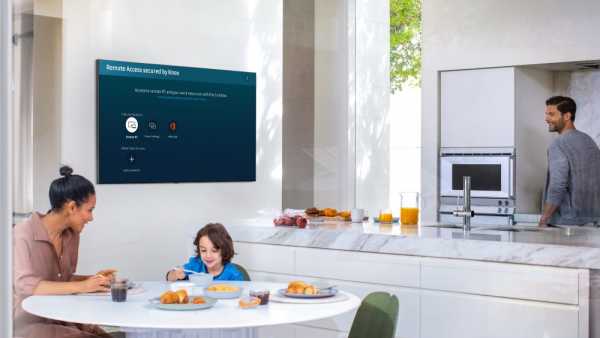
Смарт-телевизоры Samsung не только предлагают ряд возможностей, помогающих пользователям оставаться активными и развлекаться дома, они значительно упрощают продуктивную работу, когда приходит время работать.
В 2019 году Samsung представила эксклюзивную функцию удаленного доступа. Доступный на новейших Smart TV компании, он позволяет пользователям получать удаленный доступ к своим персональным компьютерам и управлять ими через телевизор, независимо от местонахождения их ПК. 5
Remote Access также предлагает широкий спектр облачных служб документации, которые могут облегчить учащимся продолжение учебы дома. Они даже могут использовать веб-браузер для просмотра онлайн-курсов и лекций в прямом эфире на большом экране своего телевизора, чтобы не пропустить ни одной заметки или детали.
Remote Access также оснащен функцией Wi-Fi Direct, которая упрощает совместное использование экрана между телевизорами и ПК, мобильными телефонами и планшетами. Эта универсальная функция открывает пользователям возможность наслаждаться широким спектром контента на большом экране телевизора.
4. Найдите тишину и покой

Даже самые опытные в средствах массовой информации из нас иногда обнаруживают, что им нужно сделать перерыв, глядя на экраны, чтобы вместо этого насладиться тишиной и покоем.К счастью, в этом нам может помочь режим Ambient Mode телевизоров Samsung.
Ambient Mode позволяет интеллектуальным телевизорам создавать расслабляющую атмосферу, отображая произведения искусства, семейные фотографии и другой успокаивающий контент в выключенном состоянии. В тех случаях, когда вы хотите полностью отключиться, вы можете запрограммировать режим Ambient Mode в соответствии с обоями или фоном пространства за телевизором, чтобы ваш экран плавно сливался с окружающей средой.
Еще никогда не было так просто превратить ваш телевизор в вашу личную фотогалерею благодаря функции Tap View.Функция Tap View, доступная на новейших телевизорах Samsung, позволяет отображать фотографии и другие медиафайлы на экране телевизора простым касанием смартфона. А благодаря революционной технологии изображения дисплеев QLED вы можете быть уверены, что ваши любимые снимки будут демонстрироваться в полном высоком разрешении, которого они заслуживают.
Мы только прикоснулись к возможностям телевизоров Samsung Smart TV. Нажмите здесь, чтобы узнать больше о последних обновлениях и нововведениях линейки.
1 Samsung TV Plus доступен в некоторых регионах, включая U.С., Канада, Великобритания, Германия, Франция, Италия, Испания, Швейцария, Австрия, Корея и Таиланд. Доступность услуги зависит от региона. TV Plus доступен на Smart TV 2016-2020 годов в США, Европе и Таиланде. В Канаде услуга доступна на Smart TV 2017-2020 годов. В Корее услуга доступна на Smart TV 2013-2020 годов.
2 Сервис совместим с телевизорами Samsung Smart TV 2016–2020 годов.
3 Вместо загрузки приложения пользователи могут выбрать доступ к услуге через веб-браузер своего Smart TV.
4 Доступность услуг и контент-партнеры зависят от страны. В ближайшем будущем Samsung Health появится на телевизорах Samsung Smart TV 2020 года. Пользователи моделей 2018–2019 годов смогут получить доступ к упомянутым выше приложениям в разделе «Приложения» на своем Smart TV.
5 Доступно на моделях Smart TV 2019 года и новее. И телевизор, и компьютер должны быть подключены к сети.
.Smart TV - Сборка | Разработчики Samsung
Переключить навигацию Глобальный поиск Рекомендация Предложение .Smart TV не подключается к Интернету через кабель Ethernet
Здравствуйте! Я недавно купил телевизор QE43Q60RAT и решил, что было бы неплохо подключить его к Интернету через кабель (я знаю, что Wi-Fi иногда может быть ненадежным). После того, как я подключаю его, телевизор начинает устанавливать соединение, но не может этого сделать. Мне нужно войти в настройки IP и ввести всю информацию. После этого телевизор успешно подключается к маршрутизатору, но сообщает, что не может подключиться к Интернету.В этот момент мой компьютер (единственное, что подключен к локальной сети, кроме телевизора) внезапно не может подключиться к Интернету. Если я отключу компьютер от роутера, телевизор сразу же получит полный доступ к Интернету и наоборот. Кажется, что по какой-то причине у меня может быть только одно подключение к локальной сети одновременно. Кто-нибудь знает какое-либо решение, или мне нужно войти в настройки моего маршрутизатора, чтобы что-то изменить, чтобы разрешить несколько подключений?
Заранее спасибо!
.